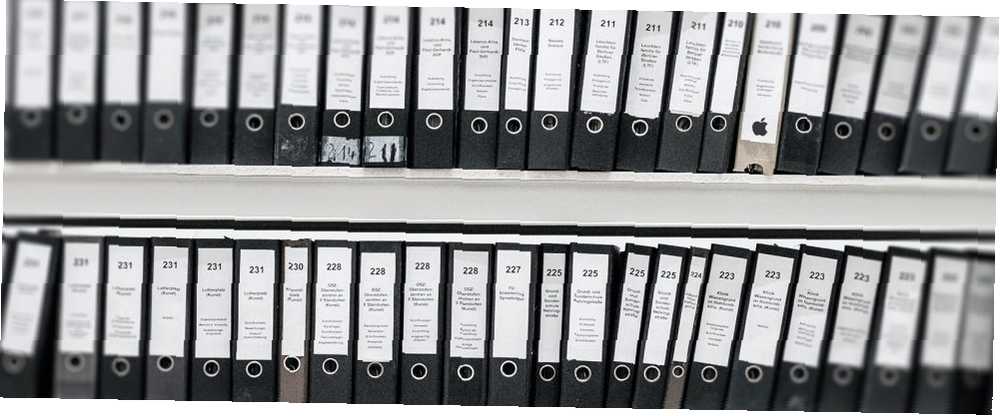
Owen Little
0
3944
467
Apple, artık Apple ID'nizle ilişkili verilerin bir kopyasını indirmeyi kolaylaştırıyor. İsteğinizi yerine getirdikten sonra, şirket kişisel arşivlerinizi hazırlar ve hazır olduklarında sizi bilgilendirir.
Servis, Apple'ın Apple kimliğinize karşı hangi verileri sakladığını anlamanıza yardımcı olur. Posta, fotoğraflar ve belgeler dahil olmak üzere iCloud verilerinizin bir kopyasını almak için de kullanabilirsiniz..
Demek istediğin kendi indirmeni ve aldığın her şeyi iste.
Apple'dan Hangi Verileri İndirebilirsiniz??
Hesabınızla ilişkili hangi verileri indirmek istediğinizi seçebilirsiniz. Apple, aşağıdaki kategorilerden seçim yapmanıza izin verir:
- Uygulama Mağazası, iTunes Mağazası, iBooks Mağazası ve Apple Müzik etkinliği
- Apple kimliği hesap ve cihaz bilgileri
- Game Center etkinliği
- Haritalar, bildirdiğiniz sorunları
- Pazarlama iletişimi, indirmeler ve diğer etkinlikler
- Apple Pay etkinliği
- Apple Online Mağaza ve Perakende Mağaza etkinliği
- AppleCare destek geçmişi AppleCare Garantisi: Seçenekleriniz neler ve buna değer mi? AppleCare Garantisi: Seçenekleriniz Nedir ve Buna Değer Mi? AppleCare +, Apple cihazınızı korur, ancak buna değer mi? İşte AppleCare + 'ın sundukları ve alıp almayacağınız. , onarım istekleri ve daha fazlası
- Diğer veri
Dahil edilecek aşağıdaki iCloud verilerini de seçebilirsiniz:
- iCloud Bookmarks ve Okuma Listesi
- iCloud Takvimler ve Hatırlatıcılar
- iCloud Notları
- iCloud Kişileri
- iCloud Drive dosyaları ve belgeleri
- iCloud Mail
- iCloud Fotoğrafları
Bu bilgilerden bazıları Apple tarafından Apple'ın yararına saklanırken, diğer kategoriler kendi verileriniz, kişileriniz, fotoğraflarınız vb..
Apple Verilerinizi Nasıl Talep Edin?
Apple veri indirme işleminizi istemek kolaydır. Önce privacy.apple.com adresine gidin ve Apple ID kullanıcı adınız (e-posta adresi) ve şifrenizle giriş yapın.
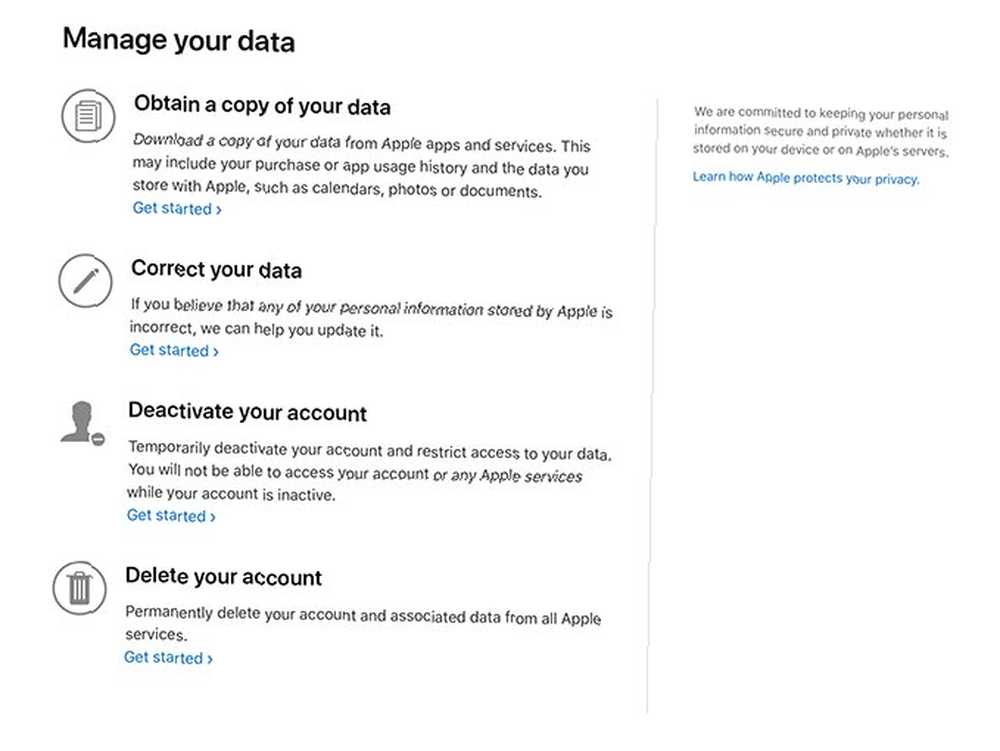
Giriş yaptıktan sonra “Verilerinizi yönetin” ekran ve listenin en üstünde bir seçenek olacak Verilerinizin bir kopyasını alın. Click Başlamak başlamak.
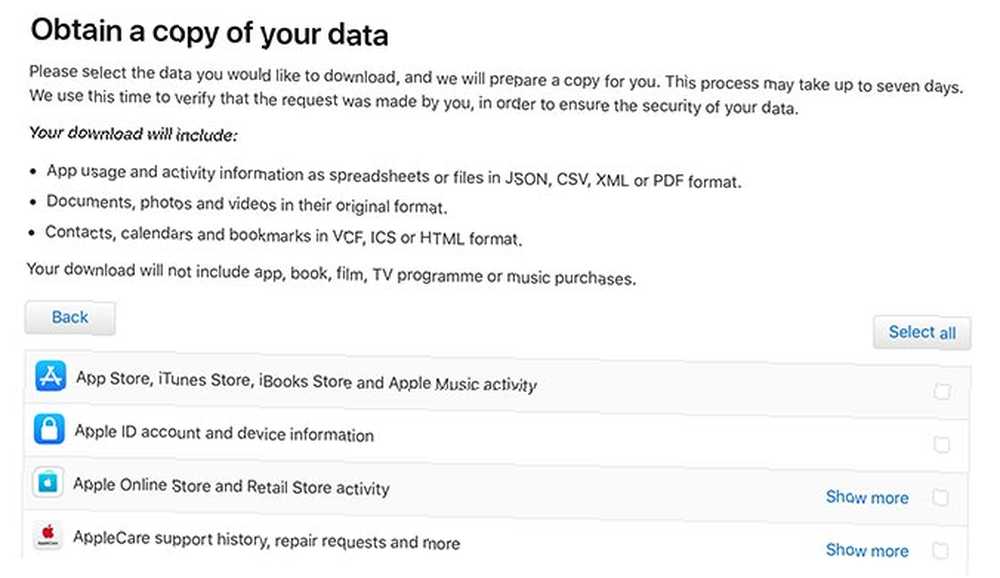
Şimdi indirmek istediğinizi tam olarak belirtebilirsiniz. Tıklayabilirsiniz Hepsini seç Her şeyin bir kopyasını almak ya da sadece ilginizi çeken kategorilerden birini seçmek için. Sayfanın altındaki ayrı bölüme, potansiyel olarak büyük dosya boyutları ile ilgili uyarıyı not alın..
Click Devam et hazır olduğunda.
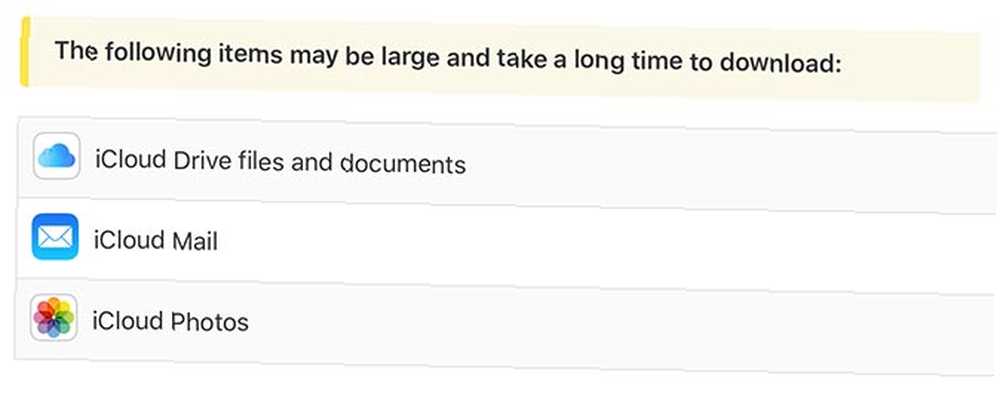
Bir sonraki ekranda, dosyalarınızın ne kadar büyük olmasını istediğinizi belirleyebilirsiniz. Apple, veri indirme işleminizi bu boyuttaki dosyalara böler, böylece daha küçük parçalardan indirebilirsiniz (daha yavaş, daha patchier bağlantıları için kullanışlı). Click İstek tamamlandı seçiminizi sonlandırmak ve arkanıza yaslanmak.
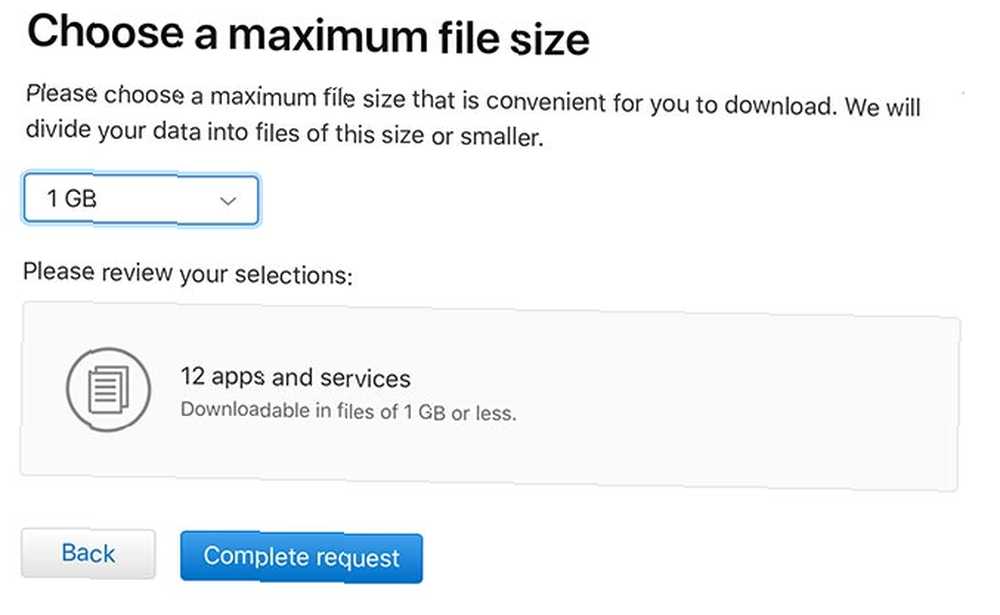
Daha sonra Apple size Apple Kimliğinizle ilişkili adrese e-posta gönderecektir. Ayrıca isteğinizin beklemede olduğunu bildiren bir e-posta almalısınız. Apple, hem Apple ID ile ilişkili e-posta adresime hem de iCloud e-posta adresime bir e-posta gönderdi..
İndirmenin Hazırlanması Ne Kadar Sürer??
18'inci büyük iCloud kütüphanesi dışındaki tüm öğeler için indirmemi istedim ve indirmenin hazır olduğunu belirten bir e-posta aldım..
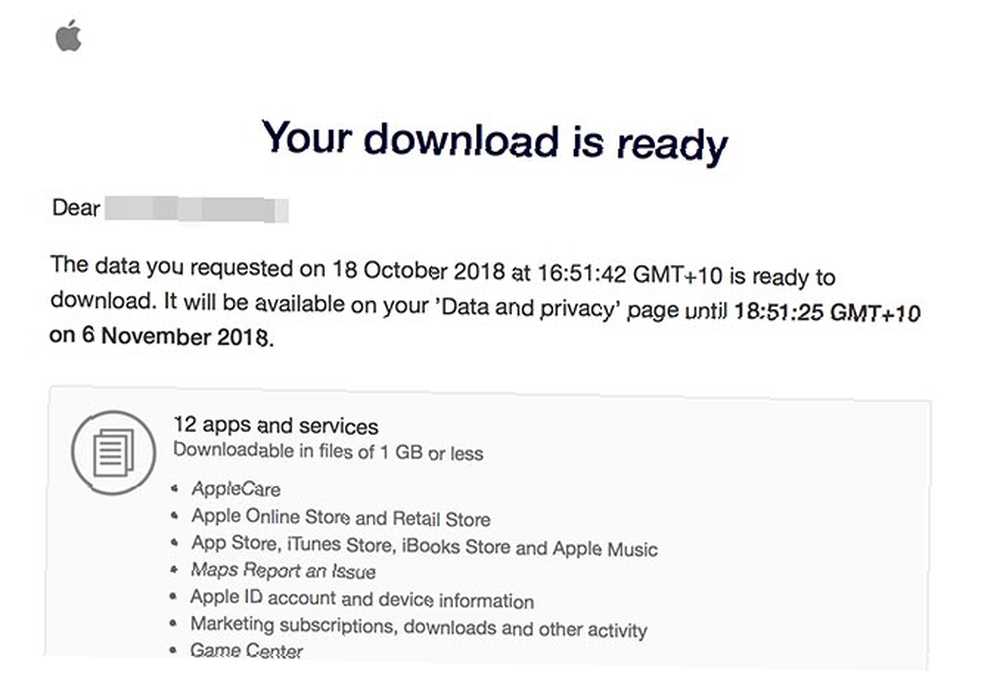
Daha fazla veya daha az öğe seçmek, Apple'ın isteğinizi işleme koyması için geçen süreyi etkileyebilir, ancak en azından birkaç gün beklemesini bekler.
Apple Verilerinde Neler İndirilir?
Apple, indirmenizin hazır olduğunu bildirdiğinde, privacy.apple.com adresinde oturum açın (veya e-postanızdaki bağlantıyı takip edin). Şimdi sağında yeni bir yeşil bildirim görmelisiniz. “Verilerinizi yönetin” ekran. Click Verilerinizi alın İndirilecek öğelerin listesini görmek için.
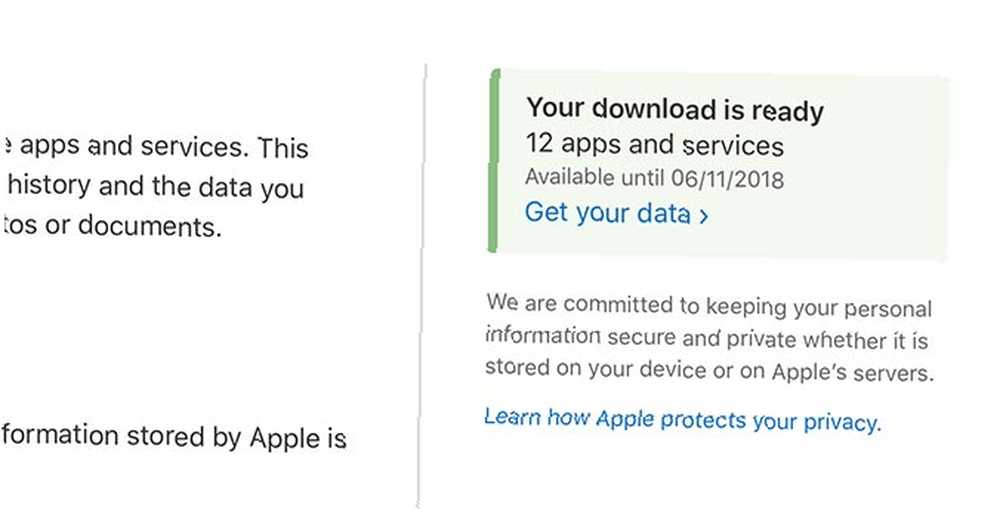
Her veri kategorisini bağımsız olarak indirebilirsiniz. İndirme işlemi yalnızca iki hafta boyunca geçerli olacağından, silinmeden önce istediğinizi indirdiğinizden emin olun ve başka bir istek yapmanız gerekir..
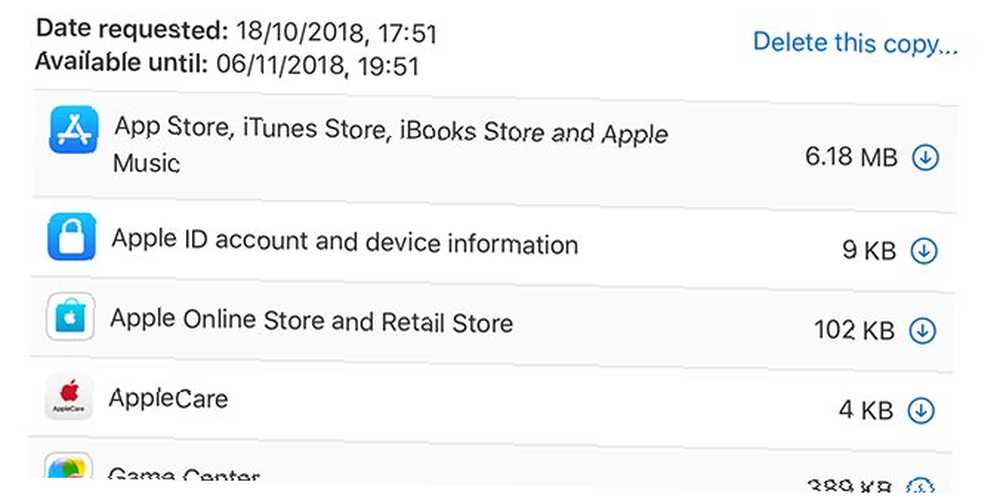
Verilerin çoğu CSV elektronik tablo dosyalarında (Mac'imde Önizleme kullanılarak mükemmel şekilde biçimlendirilmiş) depolanır. İçeriği ayrıntılı, ancak şaşırtıcı değil. Apple müziklerinde, müzikallerimin hoşlanmadığı ve hoşlanmadığı şeylerin yanı sıra hem ücretsiz hem de ücretli App Store satın alma geçmişinde dinlediğim her şarkının bir listesini buldum iTunes ve Mac App Store Satın Alma Nasıl Gizlenir iTunes ve Mac App Nasıl Gizlenir Satın Alma Mağazası Satın alma işlemlerinizi iTunes Mağazası'nda veya Mac App Mağazası'nda gizlemek istiyorsanız, işte yapabilirsiniz.! .
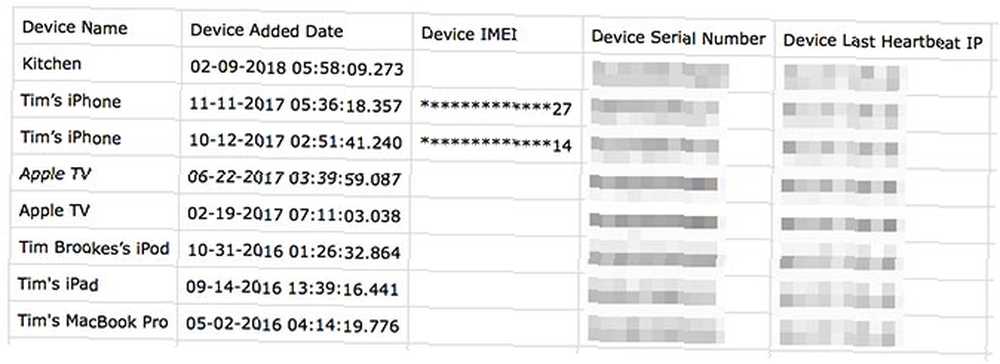
Adlar, zaman dilimleri ve bu cihazla ilişkili son kayıtlı IP adresi dahil olmak üzere tüm bağlı Apple cihazlarınız hakkında bilgiler var. Ayrıca AppleCare kapsamındaki bir onarım faturasını içeren, ancak 2012'de orijinal MacBook Pro işlemi için fatura bulunmayan bir Apple perakende mağaza makbuzları içeren bir klasör buldum..
Postaları, fotoğrafları ve iCloud Drive dosyalarını indirdiğim öğenin dışında bıraktım ancak her şeyi dahil ettim. Toplam indirme boyutu 100 MB'ın altındaydı ve en büyük indirme dahil olan ekleri hesaba katan Apple Notları idi..
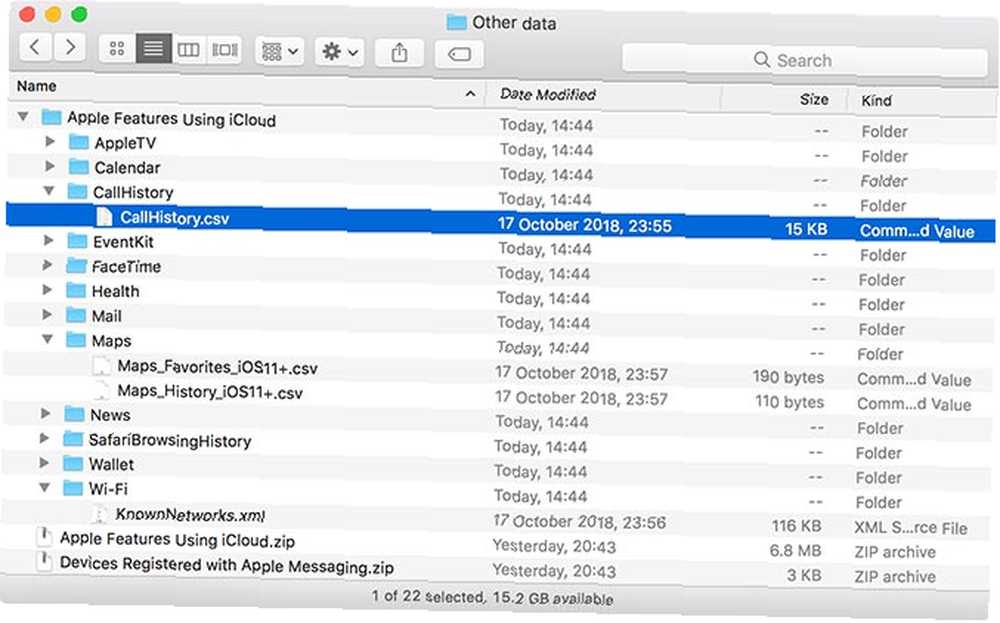
Belirsiz başlıklı “Diğer veri” indirme listesi dahil “favori” Apple Haritalar'daki yerler (incelikliydi ve bu özelliği kullanmayı hatırlamıyorum), Safari tarama geçmişim, arama geçmişim, hesabımla ilişkilendirilmiş bilinen Wi-Fi ağlarının bir listesi ve uzun bir iCloud kullanım etkinliği listesi ( rehber ekleme, fotoğraf yükleme) ve her biriyle ilişkili cihaz.
Nihayetinde bunların hiçbiri sizi şaşırtmamalıdır, çünkü bunların tümü Apple Kimliğinizi kullanmaya başladığınızda (ve o zamandan beri yapılan değişiklikleri) kabul ettiğiniz hizmet şartlarında açıklanmıştır. Sen did bu büyük ve uzun süreli hizmet belgesini okuyun 5 Bu Hizmet Koşullarında Neyin Var olduğunu Bulmanın 5 Bu Hizmet Koşullarında Neyin Var olduğunu Bulun Bu beş web sitesi ve araç, web sitelerinin şartlarını ve koşullarını ve gizlilik politikalarını anlamanıza yardımcı olur. Onlar da çok uzun okumaktadır, ancak çevrimiçi haklarınız onlara bağlıdır. , sağ? Apple'ın bu verileri gizlilik bilgileri sayfasında nasıl kullandığını öğrenebilirsiniz..
Apple Kimliğinizi Devre Dışı Bırakma veya Silme
Apple'ın gizlilik bakanlığı, artık ihtiyacınız olmadığında Apple Kimliğinizi devre dışı bırakmanıza ve silmenize de izin verir. Devre dışı bırakma geçici bir önlemdir ve bu hesapla ilişkili Apple hizmetlerini kullanamayacağınız anlamına gelir..
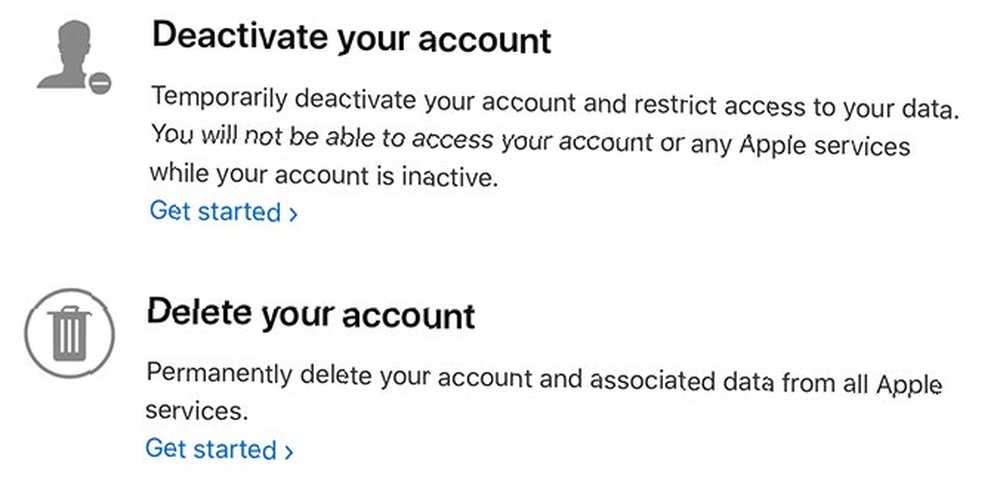
Hesabınızı silmek kalıcıdır ancak verilerinizi Apple sunucularından silmenin tek yolu budur. Yenilemeye başlamak istiyorsanız yeni bir hesaba kaydolmanız gerekir..
Kişisel Verilerinizi Kontrol Altında Tutun
Verilerinizi indirmek, hesabınızda hangi verilerin tutulduğunu anlamanıza yardımcı olacaktır. Asla bir başkasına Apple ID giriş bilgilerinizi vermeyin, çünkü bu indirmedeki her şeye sahip olabilecekler.
Apple, verilerinizin bir kopyasını almayı kolaylaştıran tek şirket değildir. Sosyal medya devi Facebook, profil verilerinizi de indirmenize izin veriyor. Tüm Facebook Geçmişinizi Nasıl İndirirsiniz Tüm Facebook Geçmişinizi Nasıl İndirirsiniz Facebook yıllar boyunca sizinle ilgili birçok veri topladı. Bu yazıda, Facebook geçmişinizi nasıl indireceğinizi ve gizlenenleri bulma ihtimalinizi açıklıyoruz. , ve genellikle Apple'ın hazırlığı yapması sürece.











